

Huawei Share 是一种文件快速分享方式,可以在两部华为设备之间方便快捷地传输图片、视频等文件。它通过蓝牙快速发现周边其他华为设备,然后通过 WLAN 直连快速传输文件,传输过程不需要流量。华为手机、平板、电脑可以通过 Huawei Share ,快速分享应用、传输文件,将图片、音乐、视频、普通文件、应用程序、联系人、日历等快速发送到对方设备。接下来这次老油条装机大师小编为大家带来教你win10笔记本如何使用华为Huawei Share传输文件图片的图文教程,下面就跟着小编一起来一探究竟吧。
相关推荐:华为荣耀MAGICBOOK笔记本设置U盘启动的教程
1、类型:手机与手机
Huawei Share的一大优点就是简单易用,操作方便。
1、 下拉手机的快捷菜单,点击Huawei Share。并确认对方的华为手机也已开启Huawei Share。

2、像平常发送文件一样,选择要发送的文件,点击分享按钮,这时自动就会搜索到另一个开启Huawei Share的设备。
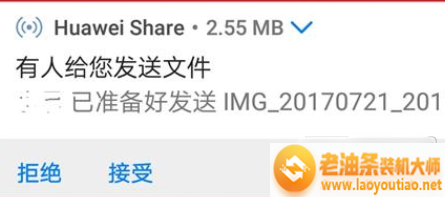
3、点击搜索到的设备图标,等待对方接受文件。
手机与电脑
利用Huawei Share,如何实现手机和电脑互连高速传输呢?以华为Mate 10系列为例,具体方法如下:
1、需要保证华为Mate 10系列、电脑处于同一个网络中,也就是连接同一个路由器。
2、下拉华为Mate 10系列通知栏,点开Huawei Share开关。进入Huawei Share设置界面,打开共享至电脑,并设置访问密码。
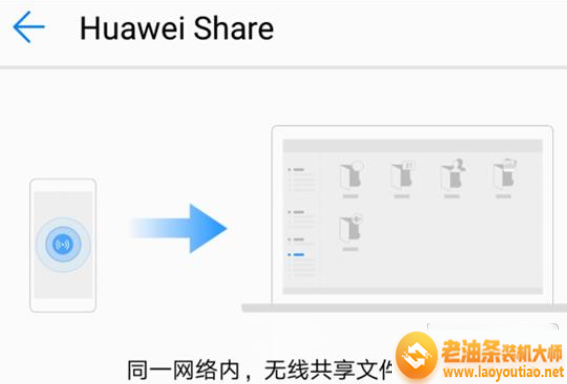
温馨提示:这里暗含了一个前提,就是要同一网络。
3、找到华为MateBook X Pro上的电脑管家,第一次使用时需要输入华为账户的用户名及密码,然后选择文件分享。找到要发送的文件,点击右键弹出选择发送到周围的人,此时选择要发送的手机名称,比如华为Mate 10,即可发送文件。

也就是说,有了Huawei Share“手机即是电脑,电脑即是手机”。
上面是关于教你win10笔记本如何使用华为Huawei Share传输文件图片的图文教程,你们学会了吗?感谢阅读,更多实用教程尽在老油条装机大师。

Huawei Share 是一种文件快速分享方式,可以在两部华为设备之间方便快捷地传输图片、视频等文件。它通过蓝牙快速发现周边其他华为设备,然后通过 WLAN 直连快速传输文件,传输过程不需要流量。华为手机、平板、电脑可以通过 Huawei Share ,快速分享应用、传输文件,将图片、音乐、视频、普通文件、应用程序、联系人、日历等快速发送到对方设备。接下来这次老油条装机大师小编为大家带来教你win10笔记本如何使用华为Huawei Share传输文件图片的图文教程,下面就跟着小编一起来一探究竟吧。















